VM Manager adalah serangkaian alat yang dapat digunakan untuk mengelola sistem operasi untuk fleet virtual machine (VM) besar yang menjalankan Windows dan Linux di Compute Engine.
VM Manager membantu mendorong efisiensi melalui otomatisasi dan mengurangi beban operasional pemeliharaan fleet VM ini.
VM Manager mendukung project di perimeter layanan Kontrol Layanan VPC.
Ringkasan
Layanan berikut tersedia sebagai bagian dari suite VM Manager:
- Patch: Gunakan layanan ini untuk menerapkan patch baik secara on-demand maupun terjadwal. Anda juga dapat menggunakan Patch untuk pelaporan kepatuhan patch di lingkungan Anda.
- Pengelolaan inventaris OS: Gunakan layanan ini untuk mengumpulkan dan meninjau informasi sistem operasi.
- Kebijakan OS: Gunakan layanan ini untuk menginstal, menghapus, dan mengupdate otomatis paket software.
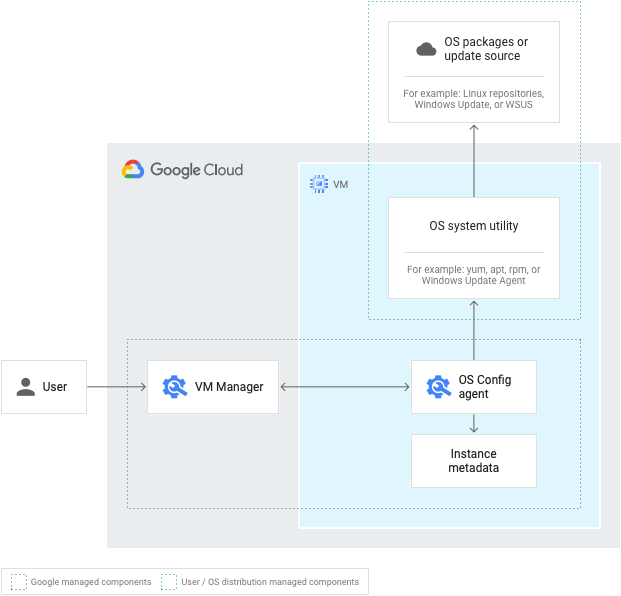
Saat menyiapkan atau mengaktifkan VM Manager di project Google Cloud, Anda dapat mengakses rangkaian lengkap alat VM Manager: Patch, kebijakan OS, dan pengelolaan inventaris OS.
Aktifkan VM Manager
Anda dapat mengatur agar VM Manager diaktifkan secara otomatis atau secara manual. Pengaktifan otomatis berlaku untuk seluruh project. Pengaktifan manual dapat dilakukan per VM atau untuk seluruh project.
Singkatnya, ketika Anda mengaktifkan VM Manager, baik secara otomatis maupun manual, penyiapan berikut akan terjadi:
- API layanan OS Config diaktifkan di project Google Cloud.
Agen OS Config, yang berjalan di setiap VM yang dipilih, diaktifkan dengan menetapkan nilai metadata instance yang diperlukan.
Untuk informasi selengkapnya tentang cara mengaktifkan VM Manager secara manual, lihat Ringkasan penyiapan.
Pengaktifan otomatis dilakukan dari Konsol Google Cloud.
Agen OS Config
Jika VM Manager diaktifkan, agen OS Config akan berfungsi sebagai berikut untuk setiap layanan:
- Untuk Patch, agen OS Config menggunakan utilitas sistem OS (seperti
yum,apt, danrpmatau Windows Update Agent) untuk mengambil patch atau update dari paket OS atau sumber update dan menerapkannya ke VM. Untuk informasi selengkapnya, lihat Cara kerja Patch. - Untuk kebijakan OS, agen OS Config menggunakan utilitas sistem OS (seperti
yum,apt,rpm, atau Windows Update Agent) untuk memelihara status VM yang ditentukan dalam kebijakan OS. Untuk informasi selengkapnya, lihat Cara kerja kebijakan OS. - Untuk pengelolaan inventaris OS, agen OS Config mengumpulkan data inventaris. Data inventaris ini kemudian disimpan di metadata instance dan di berbagai stream log. Data ini selanjutnya dapat dikueri menggunakan Google Cloud CLI. Untuk informasi selengkapnya, lihat Cara kerja pengelolaan inventaris OS.
Cloud OS Config Service Agent Google
Beberapa layanan Google Cloud memiliki akun layanan yang dikelola Google yang mengizinkan layanan mengakses resource Anda. Akun layanan ini terkadang disebut agen layanan. Untuk informasi selengkapnya tentang agen layanan, baca Agen layanan.
VM Manager mengelola VM Anda menggunakan agen layanan yang mengumpulkan informasi tentang VM atas nama Anda. Email untuk agen layanan yang dikelola Google ini adalah service-PROJECT_NUMBER@gcp-sa-osconfig.iam.gserviceaccount.com.
Akun ini menggunakan peran Cloud OS Config Service Agent (roles/osconfig.serviceAgent).
Anda dapat melihat agen layanan project dan peran yang diberikan kepada agen layanan di halaman IAM pada Konsol Google Cloud. Namun, jika Anda mencabut peran Agen Layanan Cloud OS Config untuk agen layanan, Anda tidak dapat melihat agen layanan di halaman IAM.
Paket OS dan sumber update
Baik untuk Patch maupun kebijakan OS, VM Anda harus dapat mengakses sumber paket dan repositori. Untuk VM di jaringan pribadi, Anda dapat menyiapkan Akses Google Pribadi.
VM Manager dan Terraform
Anda dapat menggunakan Terraform untuk memperluas cakupan VM Manager ke berbagai project di sebuah organisasi Google Cloud. Untuk mempelajari cara membuat tugas patch dan penetapan kebijakan OS menggunakan Terraform dan VM Manager, lihat contoh dan tutorial Terraform di repositori GitHub OS Config.
Untuk informasi lebih lanjut tentang konfigurasi Terraform dan penggunaannya, pelajari dokumentasi untuk resource berikut:
Jika ingin mengetahui daftar resource yang tersedia untuk mulai menggunakan Terraform, baca Menggunakan Terraform dengan Google Cloud.
Apa langkah selanjutnya?
- Pelajari OS inventory management.
- Pelajari Patch.
- Pelajari kebijakan OS.

